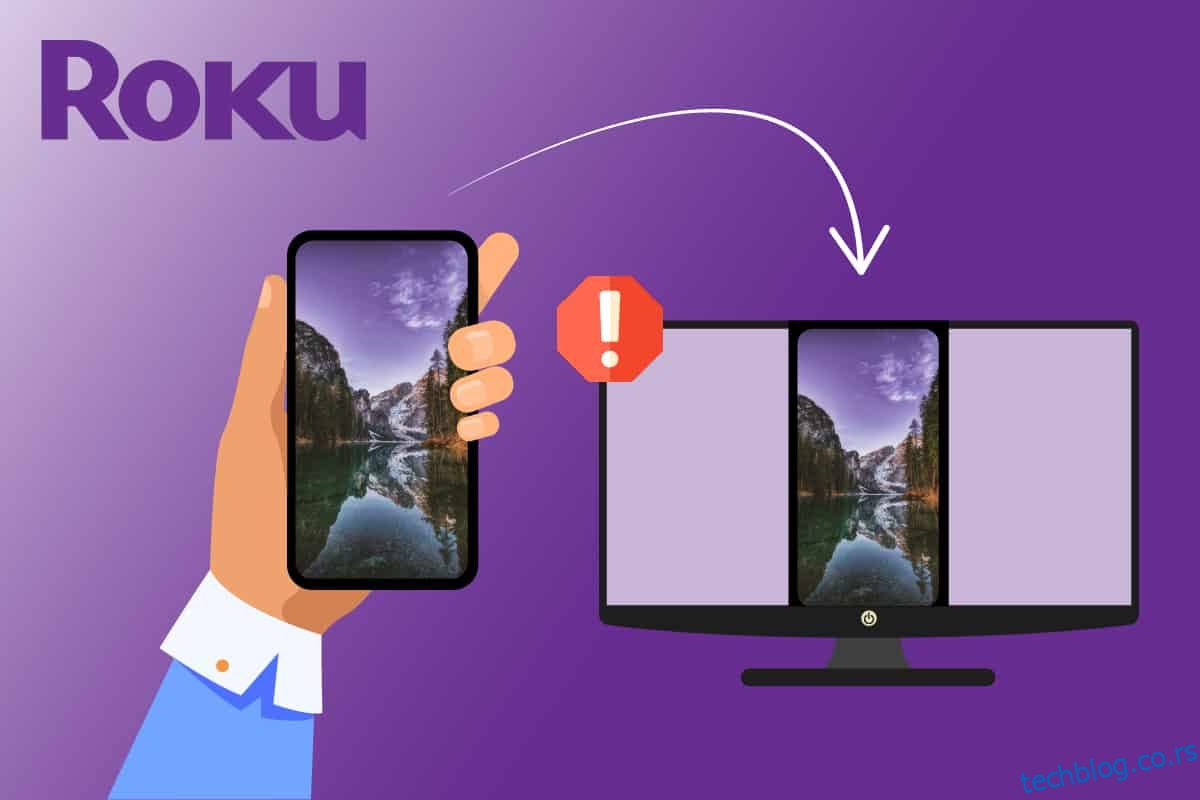Року вам омогућава да уживате у омиљеним ТВ емисијама и свим забавним садржајима на једном месту. Али, многи корисници Виндовс 10 жале се да Року пресликавање екрана не функционише када повежу своје рачунаре са Року-ом ради пресликавања екрана. Можда ћете се суочити са упитом Није могуће повезати се када постоји проблем са везом. Понекад се можда заглавите са поруком Повезивање и не знате колико дуго да чекате док се проблем не реши. Али, не брини! Ово је уобичајен проблем и можете га врло лако решити тако што ћете пратити одговарајуће методе за решавање проблема како је објашњено у овом чланку.
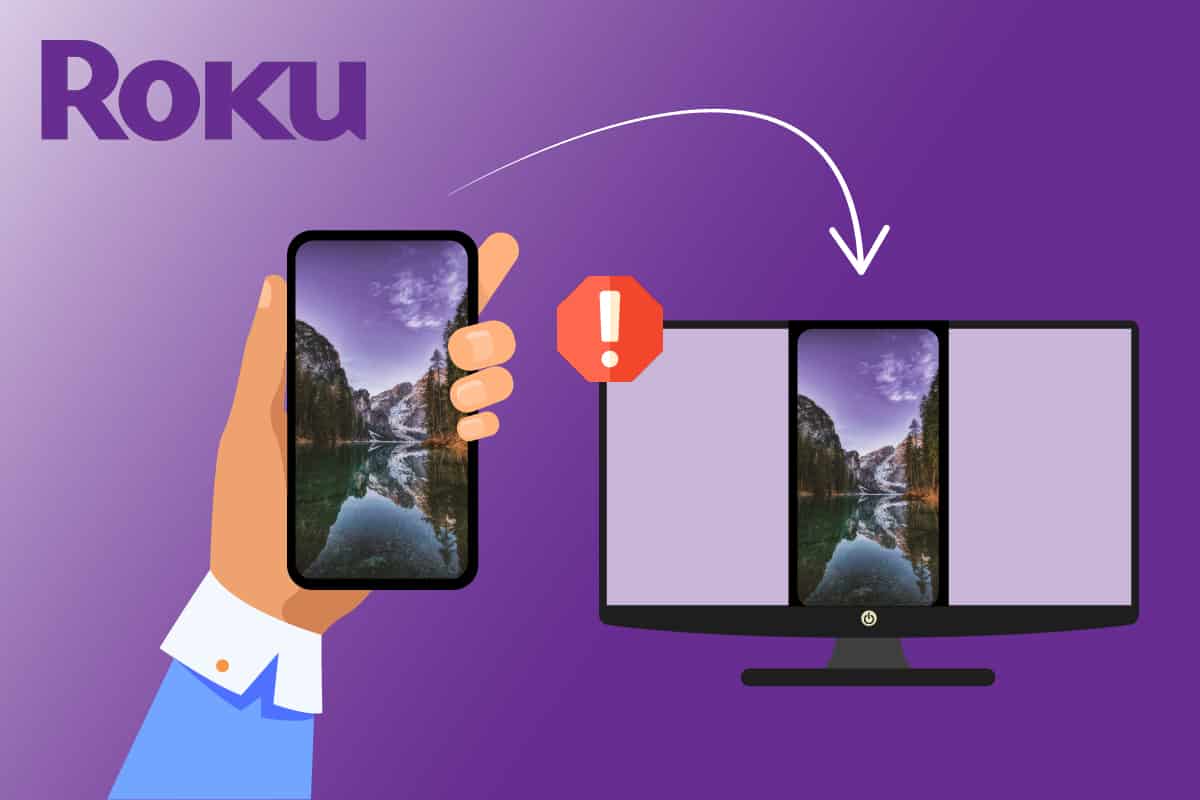
Преглед садржаја
Како да поправите Року пресликавање екрана које не ради на Виндовс 10
Након анализе неколико корисничких извештаја и решења за поправке, прикупили смо довољно разлога због којих Року пресликавање екрана не ради. Прочитајте их даље и идентификујте потенцијалног кривца који вам ствара невоље.
- Верзије ваших управљачких програма не подржавају технологију пресликавања екрана. У том случају морате да ажурирате Мирацаст драјвер из Девице Манагер-а.
- Року на вашем рачунару са оперативним системом Виндовс 10 је заглављен у неизвесном стању. Искључивање Року уређаја и поновно повезивање ће вам помоћи у овом случају.
- Проблеми са интернет конекцијом који вам не помажу да пресликате Року на екран.
- Антивирусни програми или заштитни зид Виндовс заштитника спречавају Року функцију пресликавања екрана.
- Ваш Виндовс оперативни систем није у најновијој верзији.
- Застарели или некомпатибилни драјвери на рачунару.
Доле ћете видети листу хакова за решавање проблема који ће вам помоћи да решите проблем са Року пресликавањем екрана који не ради. Потврђено је да је свака потенцијална исправка наведена у наставку функционална за најмање једну употребу. Саветујемо вам да следите упутства и методе истим редоследом јер су распоређени на основу њихове ефикасности за решавање проблема.
Метод 1: Основне методе за решавање проблема
1. Поново покрените рачунар
Ако на вашем рачунару постоје привремени проблеми у конфигурацији, суочићете се са престанком рада Року пресликавања екрана. Општи трик за решавање свих привремених грешака је да поново покренете рачунар. Можете поново покренути рачунар пратећи кораке.
1. Притисните и држите Виндовс + Д тастере заједно да бисте отишли на радну површину.
2. Сада истовремено притисните тастере Алт + Ф4 да бисте покренули прозор Искључи Виндовс.
3. Затим изаберите опцију Рестарт из падајућег менија и притисните тастер Ентер.
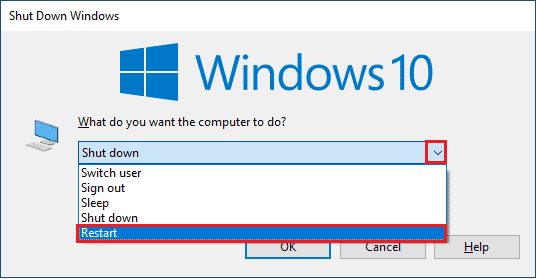
2. Поново покрените рутер
Ово је једноставно решење које ће вам помоћи да решите проблем престанка рада Року пресликавања екрана у једноставним корацима. Ово такође обезбеђује јаку и поуздану мрежну везу. Пратите доле наведене кораке да бисте поново покренули рутер.
Можете успоставити нову везу поновним покретањем интернет рутера или модема. Користи се за решавање проблема са мрежним повезивањем и може решити проблем о коме се расправља са Рокуом. Можете поново покренути рутер тако што ћете пратити наш водич за поновно покретање рутера или модема. Када се ваш рутер поново покрене, проверите да ли је проблем са Року екраном који пресликава Виндовс 10 не ради решен.

3. Затворите Позадинске програме
Као први једноставан хак, морате да ослободите потпуно заузете системске ресурсе са рачунара тако што ћете затворити све позадинске апликације и програме. Ово ће решити проблем са Року екраном који Виндовс 10 не ради ако је настао због спорог рачунара и када многи програми покушавају да ометају један другог стварајући вам проблеме.
Позадинске апликације можете затворити тако што ћете их напустити све једну по једну или можете исту имплементирати из менаџера задатака. Да бисте затворили позадинске програме из менаџера задатака, пратите наш водич о томе како завршити задатак у оперативном систему Виндовс 10.
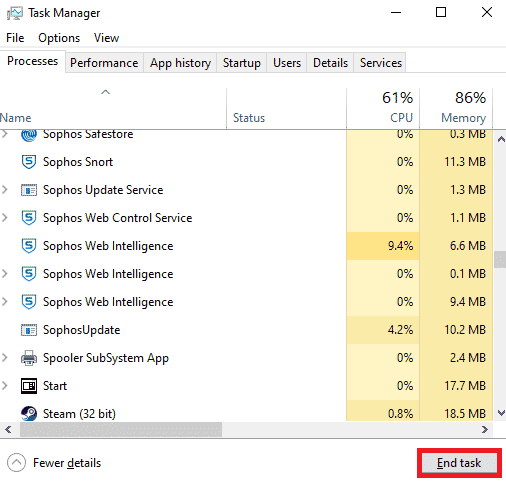
Поред затварања позадинских апликација, саветујемо вам да онемогућите програме за покретање на рачунару са оперативним системом Виндовс 10. Да бисте онемогућили апликације за покретање, пратите наш водич о 4 начина да онемогућите програме за покретање у оперативном систему Виндовс 10
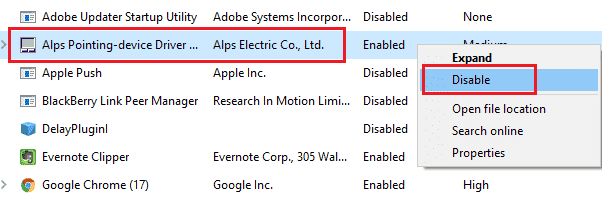
4. Уверите се да користите приватну мрежу
Многи од вас су можда поставили своју мрежу на Јавну у Виндовс Дефендер заштитном зиду. Из тог разлога, суочићете се са проблемом који пресликава Року екран који Виндовс 10 не ради и због тога се можда уопште нећете повезати. Да бисте решили проблем, морате да промените мрежу у Приватну према упутствима у наставку.
1. Притисните заједно тастере Старт + И да бисте отворили подешавања оперативног система Виндовс.
2. Затим кликните на Мрежа и Интернет.

3. Сада, у менију Статус, кликните на Својства мреже на коју сте повезани.
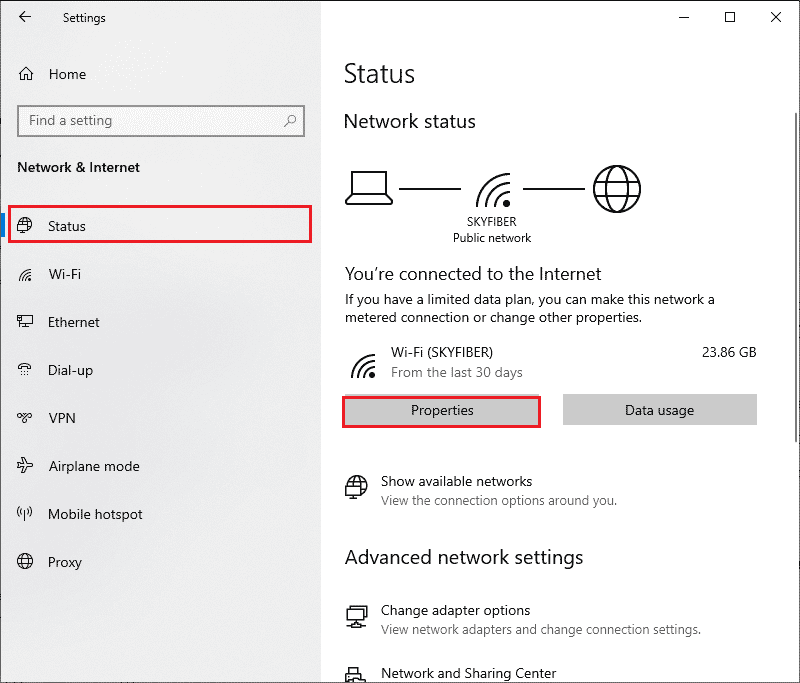
4. Сада кликните на радио дугме Приватно испод мрежног профила као што је приказано.
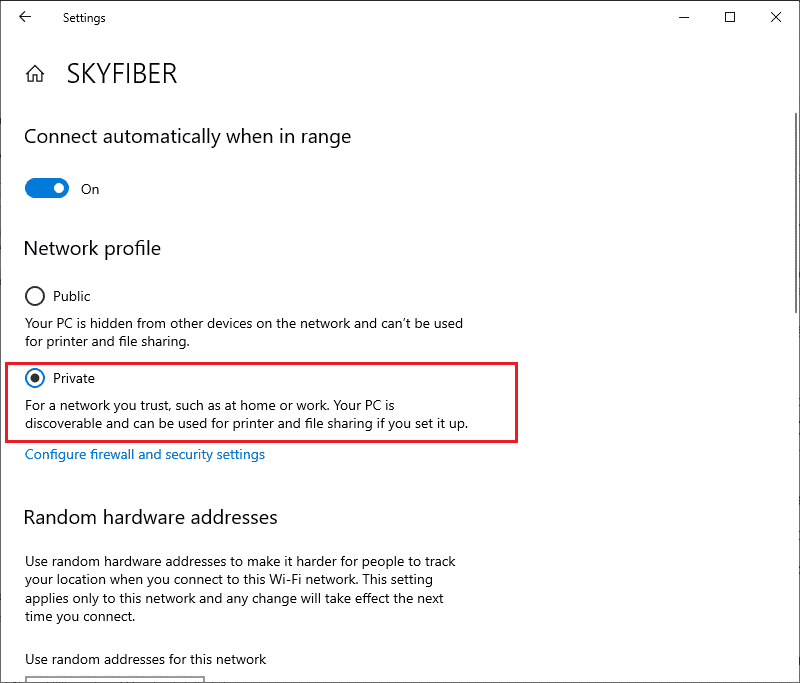
5. Сада поново покрените рачунар и проверите да ли сте решили проблем Року пресликавања екрана.
5. Проверите Интернет везу
Пре него што покушате да пресликате екран на свој Року, имајте на уму да је мрежна веза стабилна и да још увек имате адекватно снабдевање интернетом. Ако постоји слаба или никаква интернет веза, не можете пресликати свој Року са Виндовс 10. Уверите се да имате исправну интернет везу пратећи упутства наведена у наставку.
1. Прво, поново конфигуришите Ви-Фи везу са Виндовс 10 рачунаром.
2. Прикључите рачунар помоћу Етернет кабла ако нађете слаб или никакав интернет сигнал од Ви-Фи сигнала.

3. Сада се уверите да ваш рачунар има довољно ограничење пропусног опсега за Року.
Метод 2: Поново повежите Року уређај
Најједноставнији начин да поправите проблем са Року пресликавањем екрана који не ради је да поново повежете сваки појединачни уређај повезан са вашим Виндовс 10 рачунаром. Ово је једноставан задатак и овде морате да онемогућите и искључите уређаје који су већ упарени са вашим рачунаром. Због дугог радног времена, ваш Року уређај и други упарени уређаји могу ући у стање лимбо. Ово је веома чест проблем који се јавља у вашем оперативном систему и може се отклонити праћењем доле наведених упутстава.
1. Притисните и држите тастере Виндовс + И истовремено да бисте отворили подешавања оперативног система Виндовс.
2. Затим кликните на Уређаји.
Напомена: Притисните тастере Виндовс + Р заједно да бисте отворили оквир за дијалог Покрени. Унесите подешавања: повезани уређаји и притисните Ентер. Ово ће директно отворити прозор повезаних уређаја.
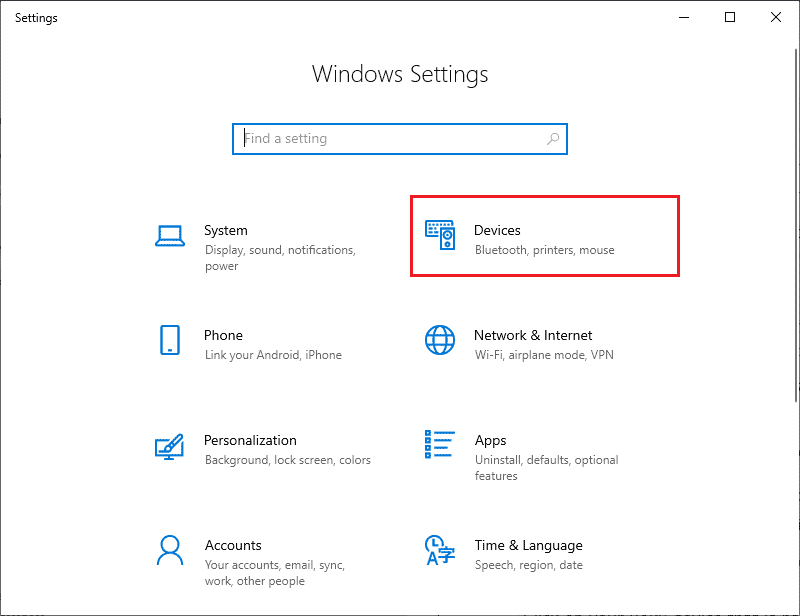
3. Пређите на мени Блуетоотх и други уређаји и изаберите Року уређај који је већ упарен и кликните на Уклони уређај.
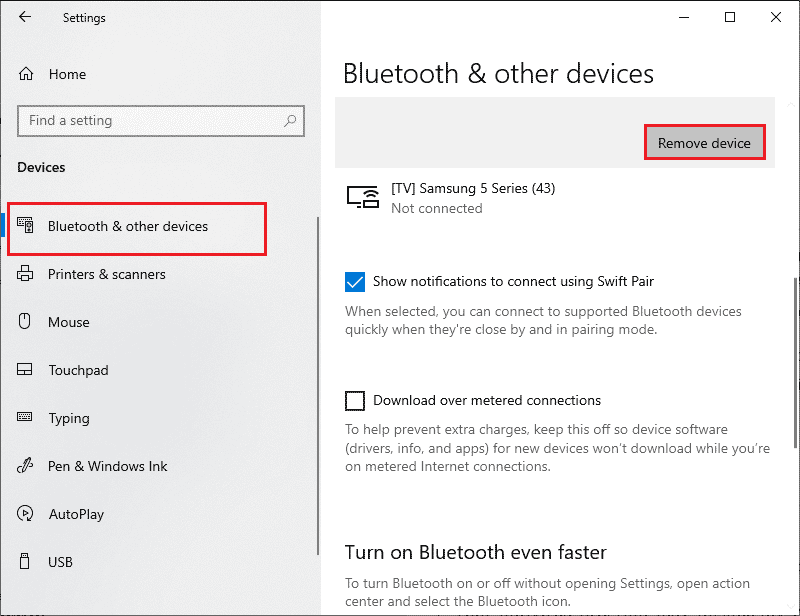
4. Сада искључите опцију Блуетоотх.
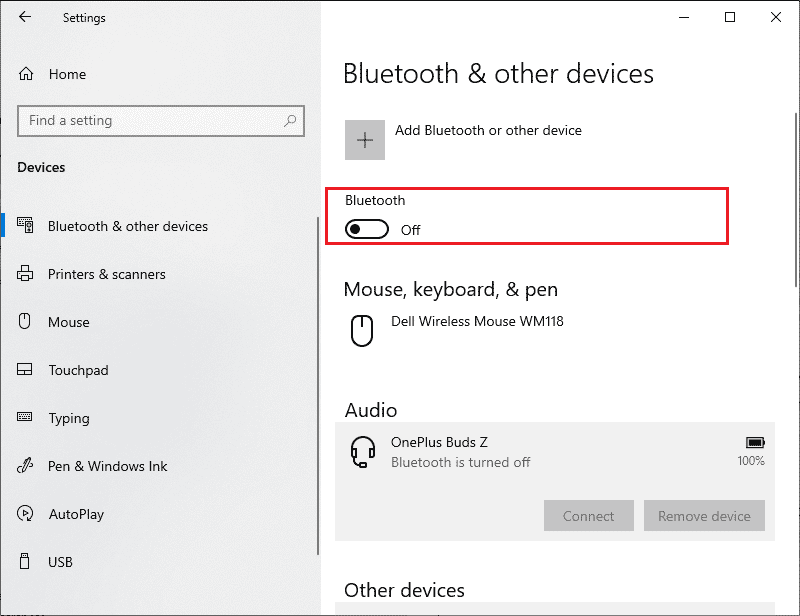
5. Затим укључите свој Блуетоотх уређај.
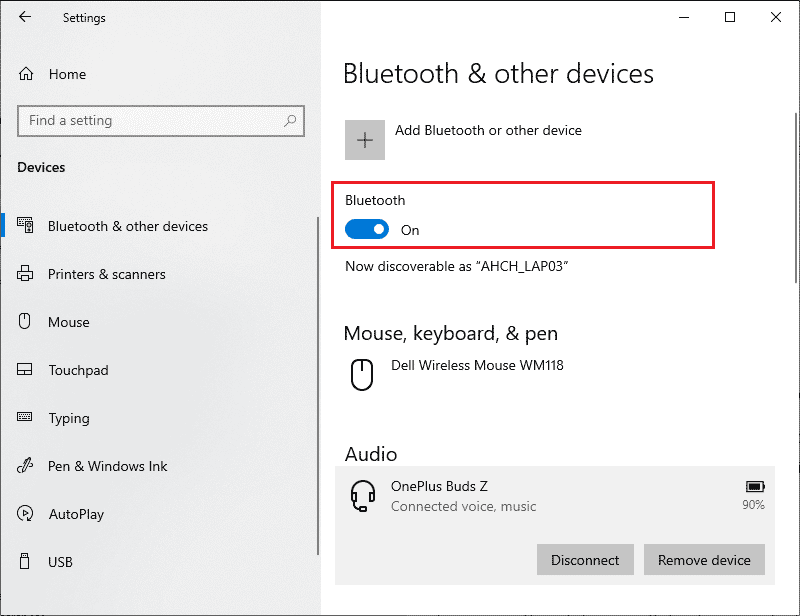
6. Затим поново додајте Року уређај на рачунар са оперативним системом Виндовс 10 и поново покрените рачунар.

Затим проверите да ли сте поправили проблем са Року пресликавањем екрана или не.
Метод 3: Покрените скенирање малвера
Многе апликације када се преузму са неовлашћених локација, подлежу вирусним нападима и злонамерном садржају на вашем рачунару. Неколико техничких стручњака предлаже да, пре покретања новоинсталиране апликације са вашег уређаја, покренете скенирање малвера које би могло спречити било какве штетне нападе. Ово вам такође помаже да лако решите проблем престанка рада Року пресликавања екрана. Ако не знате како да скенирате свој рачунар, погледајте наш водич Како да покренем скенирање вируса на свом рачунару? и пратите према упутствима.
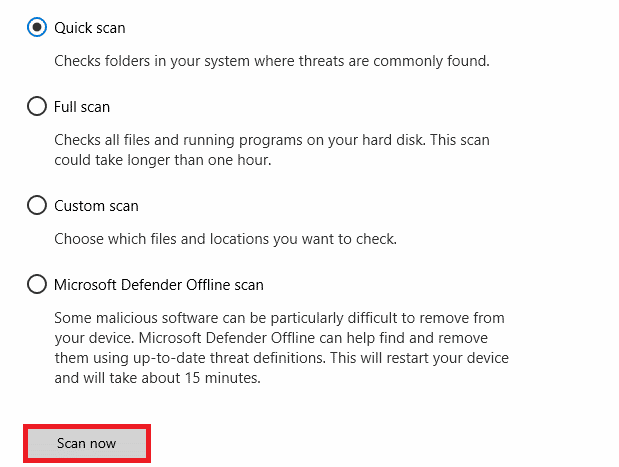
Такође, ако желите да уклоните малвер са свог рачунара, пратите наш водич Како да уклоните малвер са рачунара у оперативном систему Виндовс 10 и проверите да ли је решено да Року екран који пресликава Виндовс 10 не ради.
Метод 4: Привремено онемогућите антивирусни програм (ако је применљиво)
Понекад ће ваш антивирусни програм спречити отварање било које апликације или програма на вашем рачунару, сматрајући то претњом. То ће спречити да све функције вашег Виндовс 10 оперативног система буду функционално ефикасне све време. Постоји неколико антивирусних програма независних произвођача доступних на мрежи. Ако сте инсталирали један од њих, морате га привремено онемогућити да бисте решили проблем. Можете имплементирати исто, као што је наведено у нашем водичу Како привремено онемогућити антивирусни програм на Виндовс 10.
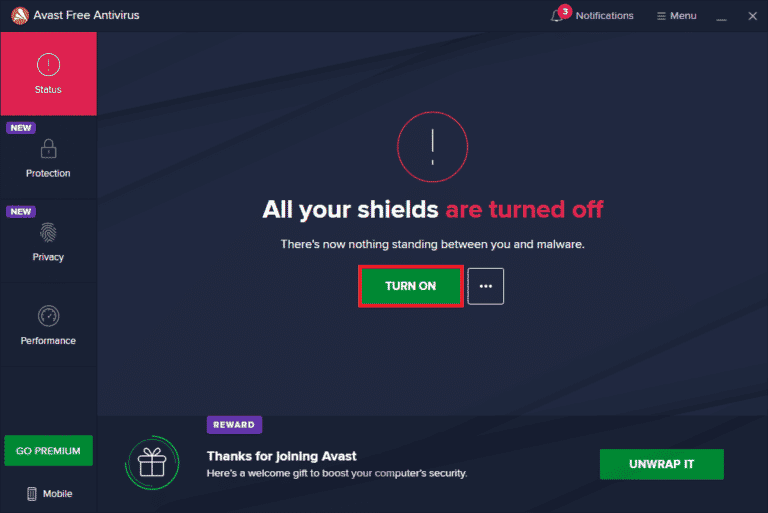
Једном када можете да решите проблем престанка рада Року пресликавања екрана на Виндовс 10 рачунару, обавезно поново омогућите антивирусни пакет јер рачунар без безбедносног пакета увек представља претњу.
Метод 5: Онемогућите заштитни зид Виндовс Дефендер (не препоручује се)
Слично антивирусном програму, уграђени безбедносни пакет заштитног зида у вашем рачунару може блокирати неке функције апликација из неких безбедносних разлога. Дакле, можда ћете се суочити са проблемом престанка рада Року пресликавања екрана. Ако постоје неке функције и права које је блокирао заштитни зид Виндовс Дефендер, погледајте наш водич о томе како да онемогућите заштитни зид Виндовс 10 и пратите иста упутства. Обично се не препоручује онемогућавање дефанзивног пакета због напада претњи. Дакле, неки корисници више воле да дозволе апликацију или програм на белој листи Виндовс Дефендер заштитног зида. Пратите наш водич Дозволите или блокирајте апликације преко Виндовс заштитног зида ако желите да ставите било коју апликацију на белу листу на Виндовс заштитном зиду.
Напомена: Увек поново омогућите Виндовс заштитни зид када поправите све сукобе са својим Виндовс 10 апликацијама и програмима. Ово вам помаже да спречите злонамерне нападе.
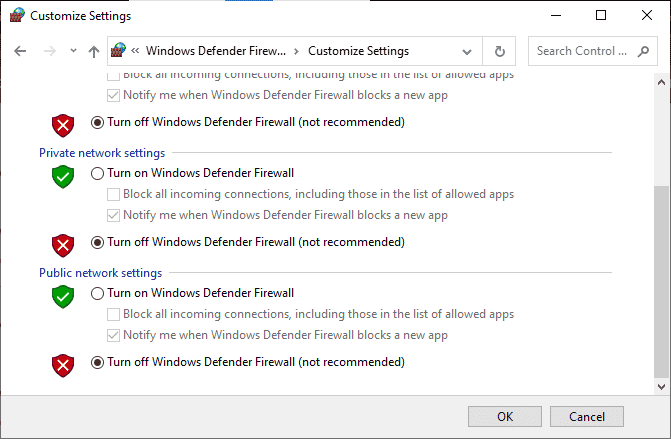
Метод 6: Ажурирајте Виндовс
Да би одржао и подржао све функције на вашем Виндовс рачунару, Мицрософт обезбеђује бесплатну услугу ажурирања. Ово вам помаже да поправите све грешке и грешке на рачунару и побољшава искуство крајњег корисника и перформансе рачунара. Стога, уверите се да сте ажурирали свој Виндовс оперативни систем и да ли су нека ажурирања на чекању, користите наш водич Како да преузмете и инсталирате најновије ажурирање за Виндовс 10

Након ажурирања оперативног система Виндовс, проверите да ли можете да решите проблем да Року пресликавање екрана не ради.
Метод 7: Ажурирајте управљачке програме уређаја
Да бисте били сигурни да ваш хардвер несметано комуницира са софтвером, морате проверити да ли су сви драјвери на вашем уређају ажурирани на најновију верзију. Било који, неисправни или корумпирани управљачки програми доводе до проблема о којем се расправља и да бисте се позабавили како да поправите проблем са Року пресликавањем екрана који не ради, ажурирајте своје управљачке програме. Многи корисници су пријавили да им је ажурирање мрежних управљачких програма помогло да реше проблем. Саветујемо вам да ажурирате управљачке програме за ВЛАН (мрежне управљачке програме) да бисте побољшали поузданост мрежних адаптера, решили проблеме са компатибилношћу и решили проблем о коме се расправља. Пратите наш водич о томе како да ажурирате управљачке програме мрежног адаптера на Виндовс 10 да бисте то урадили.
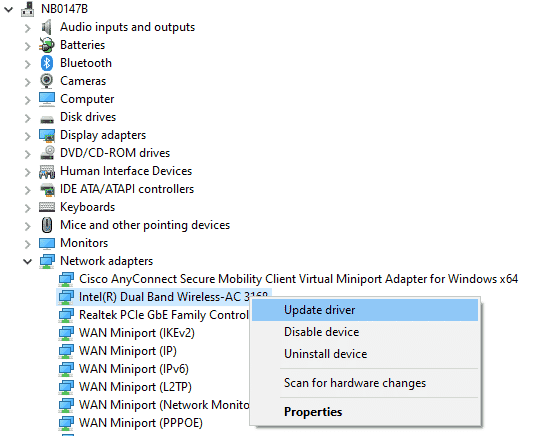
Када ажурирате управљачке програме на рачунару, проверите да ли је проблем са Року екраном који пресликава Виндовс 10 не ради решен.
Метод 8: Поново инсталирајте управљачке програме уређаја
Понекад ћете можда открити да су сви драјвери уређаја у најновијој верзији, али се ипак суочавате са истим проблемом. У овом случају, ваши управљачки програми нису компатибилни са тренутним управљачким програмима због неких проблема са некомпатибилношћу. Да бисте решили све проблеме некомпатибилности који се јављају у драјверима, можете их поново инсталирати. Кораци за поновну инсталацију драјвера су веома лаки и можете да урадите исто тако што ћете пратити упутства дата у нашем водичу Како деинсталирати и поново инсталирати драјвере на Виндовс 10.
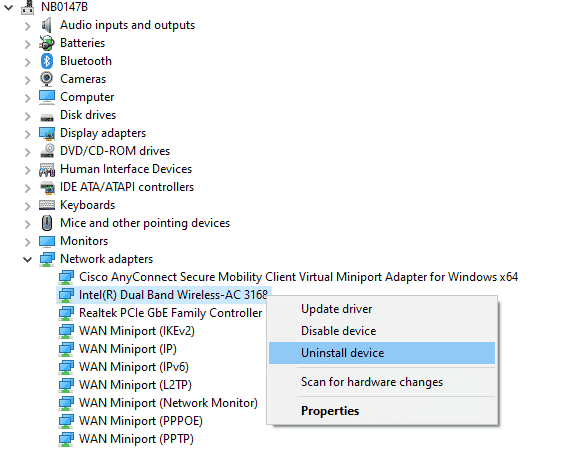
Након поновног инсталирања мрежних драјвера, проверите да ли можете да решите проблем са Року екраном који Виндовс 10 не ради.
Метод 9: Вратите ажурирања управљачког програма уређаја
Ако тренутна верзија драјвера уређаја није компатибилна са вашим рачунаром, суочићете се са проблемом да Року пресликавање екрана не ради. Враћање на претходну верзију ће вам помоћи у неким случајевима. Овај процес се зове враћање управљачких програма и можете применити кораке за враћање управљачких програма према упутствима у нашем водичу Како да вратите управљачке програме на Виндовс 10.
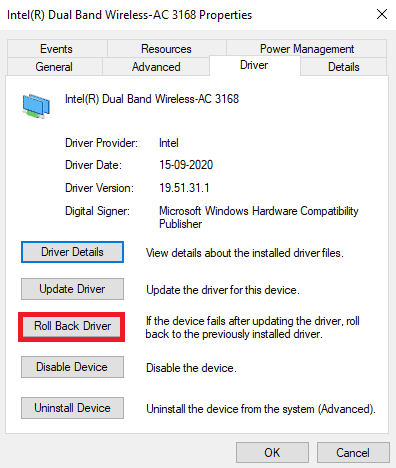
Након што је ваш Виндовс 10 рачунар инсталирао претходну верзију драјвера, проверите да ли је проблем са Року екраном који пресликава Виндовс 10 не ради решен.
Професионални савет: Како да пресликате Виндовс рачунар на Року уређај
Пратите доле наведене кораке да бисте пресликали Виндовс рачунар на Року уређај.
1. Притисните Хоме на Року даљинском управљачу.
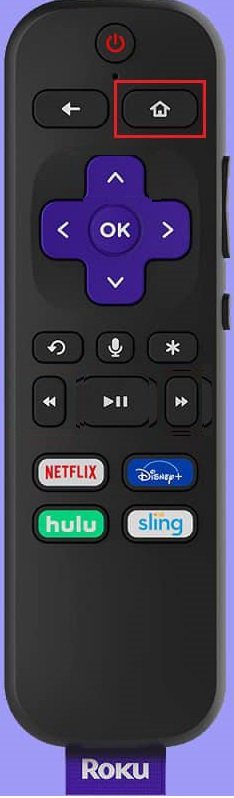
2. Идите на Подешавања и изаберите Пресликавање екрана, а затим га омогућите.
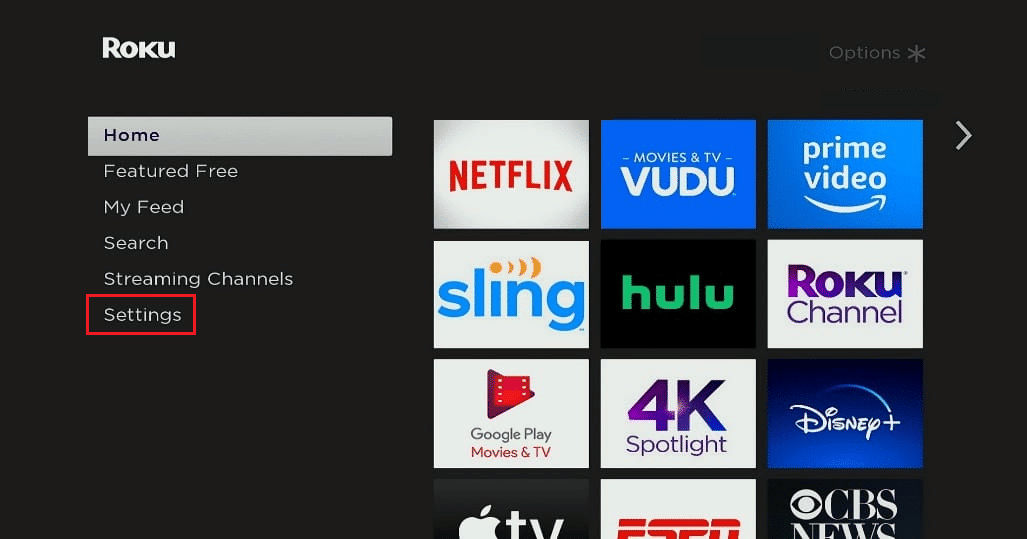
3. Затим идите до Акционог центра на рачунару са оперативним системом Виндовс 10.
4. Овде изаберите Повежи се из наведених опција.
5. Изаберите Виндовс ПЦ са понуђене листе.
6. На ТВ-у изаберите Прихвати или Увек прихвати да бисте наставили да уживате у било ком допадљивом садржају на великом екрану.
Често постављана питања (ФАК)
К1. Да ли Виндовс 10 подржава Року пресликавање екрана?
Анс. Да, Року је дизајниран на такав начин да вам Мирацаст стандард уређаја помаже да успоставите стабилну везу која подржава неколико уређаја као што су рачунари, лаптопови, телевизори, монитори и још много тога. Дакле, ако ваш рачунар има уграђену Мирацаст подршку, он подржава Року функцију пресликавања екрана.
К2. Како да повежем свој лаптоп са Року ТВ-ом?
Анс. Можете лако да успоставите везу било ког уређаја који подржава Мирацаст (лаптоп или рачунар) са вашим Року ТВ-ом. Све што треба да урадите је да инсталирате Виндовс 10 систем који подржава Мирацаст. То јест, хардвер у оквиру Виндовс 10 система мора да подржава Мирацаст.
К3. Могу ли да користим свој Року ТВ као компјутерски монитор?
Анс. Да, можете да користите свој Року ТВ као монитор рачунара. Можете лако да делите излаз екрана рачунара на било који телевизор користећи неке уређаје као што су Року, Аппле ТВ и Гоогле Цхромецаст.
К4. Како уживати у Року каналима на рачунару?
Анс. Можете уживати у гледању Року канала на свом Виндовс рачунару уз помоћ Року канала. Ово је бесплатна услуга стриминга и ако желите да подесите ову услугу. Потребно је само да преузмете апликацију Року Цханнел и пратите упутства на екрану да бисте подесили апликацију.
Напомена: Ако се овој бесплатној услузи не може приступити у вашој земљи, искористите ефикасан ВПН. Ипак, ако желите да уживате у додатним каналима и садржајима, морате платити за премиум плаћену верзију.
***
Дакле, сада уживате у свом омиљеном искуству стриминга на Интернету забаве уз Року на свом Виндовс рачунару. Надамо се да вам је овај водич био од помоћи и да сте могли да поправите Року пресликавање екрана које не ради у оперативном систему Виндовс 10. Обавестите нас који метод вам је најбољи. Такође, ако имате било каква питања/сугестије у вези са овим чланком, слободно их оставите у одељку за коментаре.